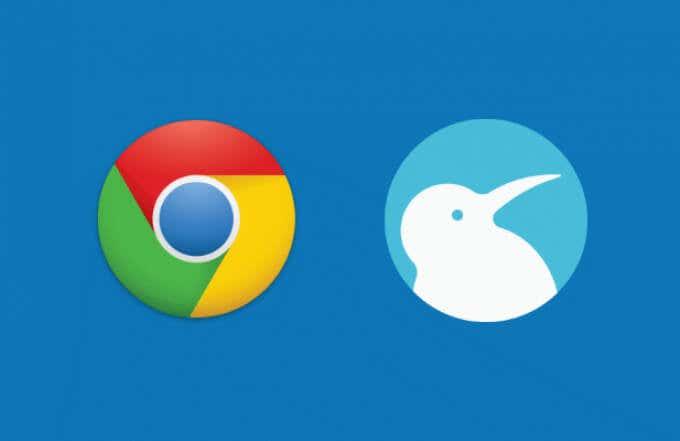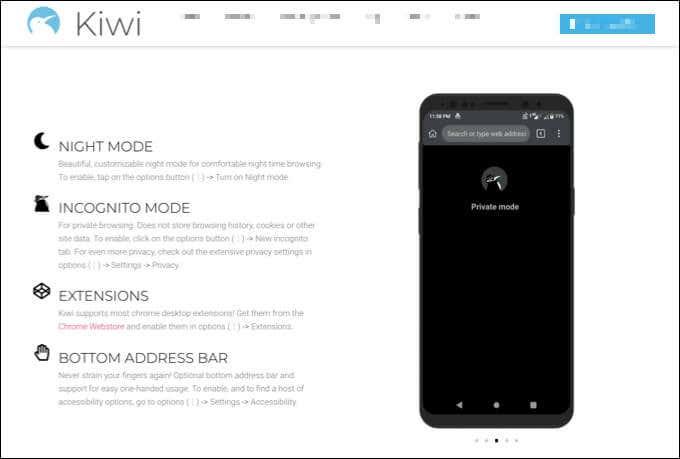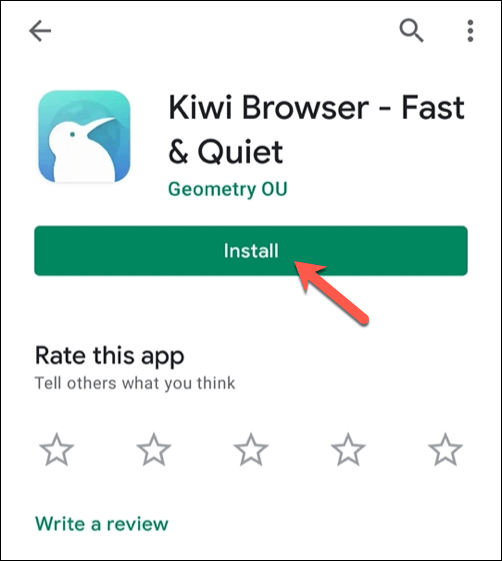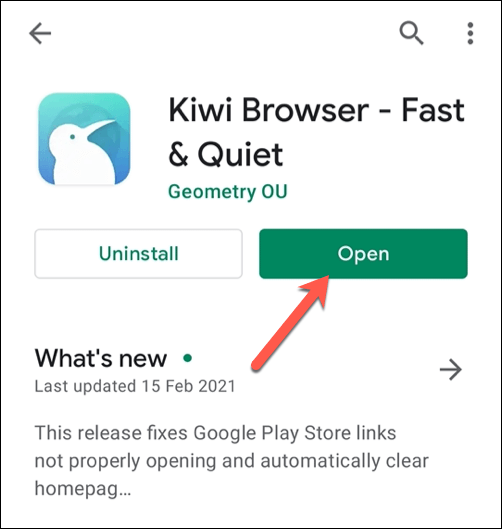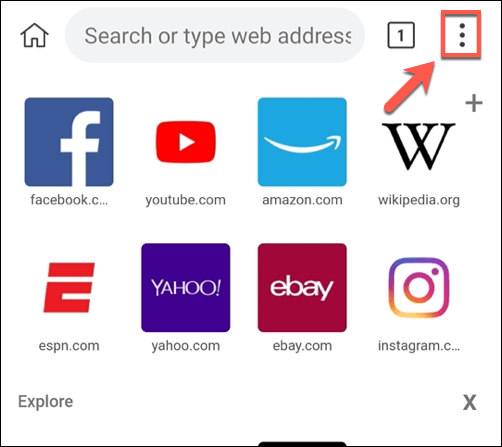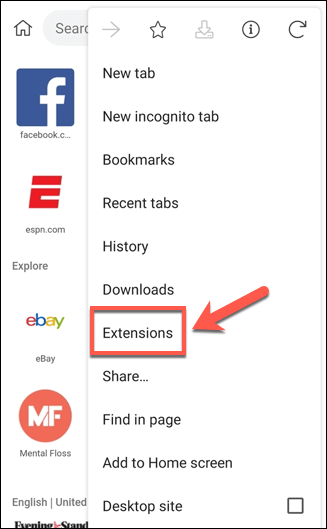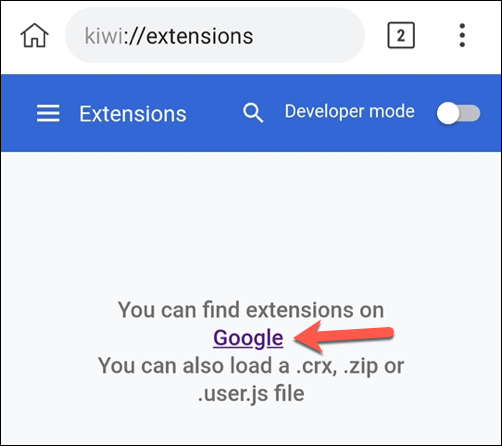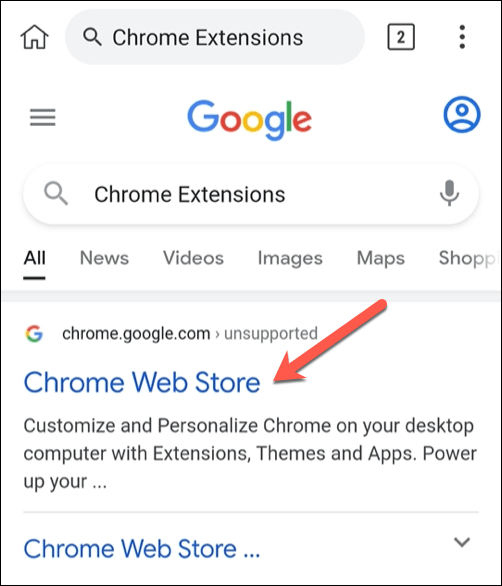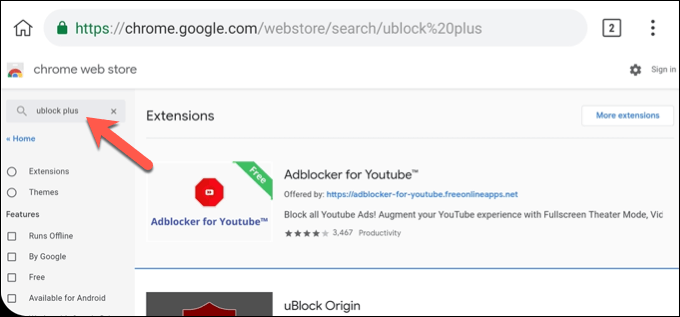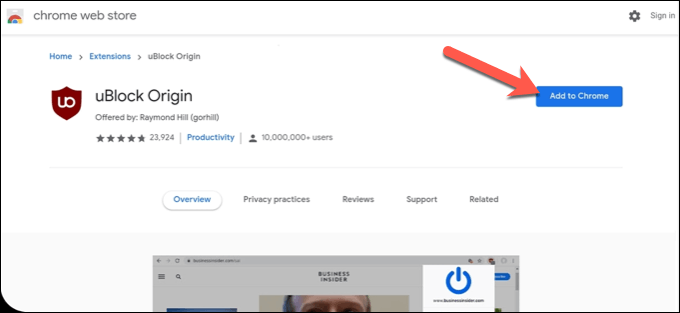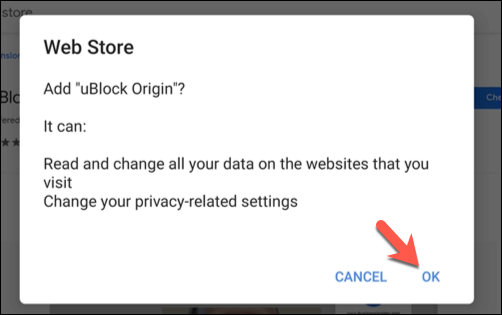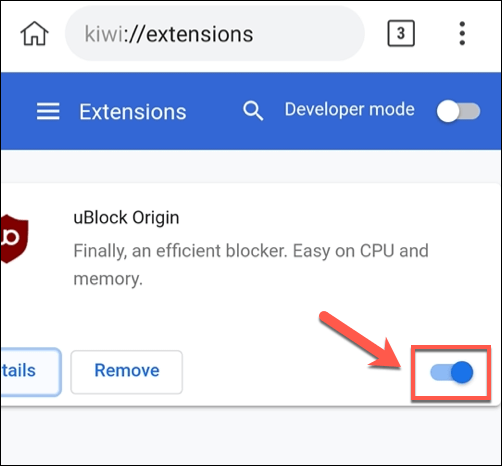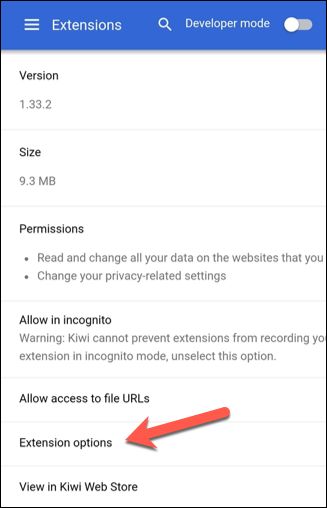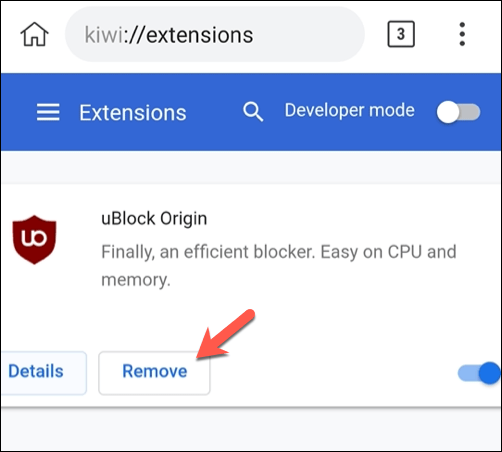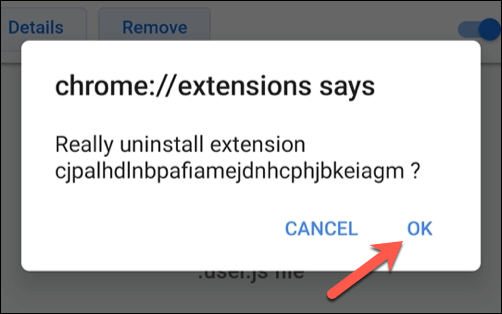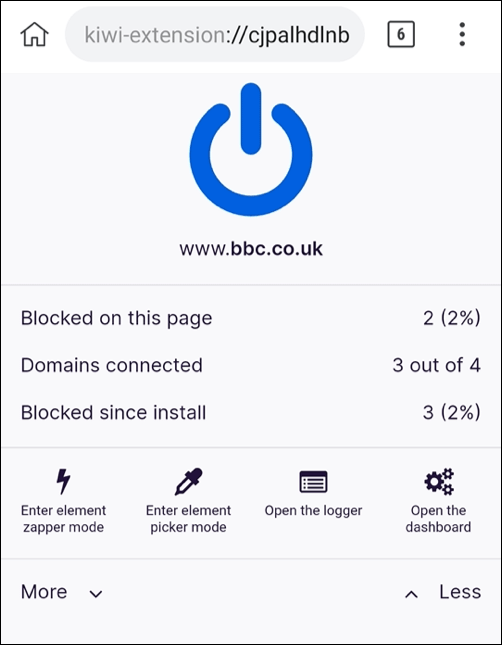Si eres un usuario de Chrome en una PC o Mac, probablemente ya estés usando una serie de excelentes extensiones de Chrome que amplían su funcionalidad. Desafortunadamente, los usuarios de Chrome en Android no tienen este lujo, con extensiones limitadas a la versión de escritorio de Chrome.
Sin embargo, si está buscando instalar extensiones Chrome de escritorio en Android, hay una manera de hacerlo. Deberá cambiar de navegador, pero es posible usar extensiones de Chrome en Android, gracias al navegador Kiwi basado en Chromium. Para comenzar a usar Kiwi, esto es lo que debe hacer.
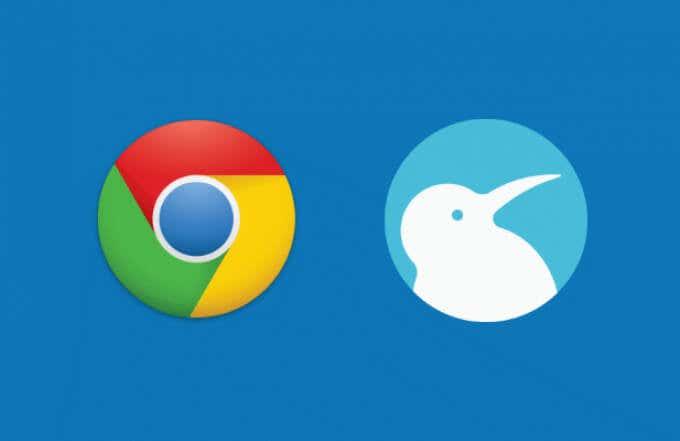
¿Qué es Kiwi Browser y es seguro?
El navegador Kiwi es una alternativa de código abierto al navegador Chrome principal. Utiliza la misma tecnología central, basada en el proyecto Chromium que sustenta a Chrome, Microsoft Edge y otros navegadores. En cuanto a la interfaz, no es muy diferente a la experiencia estándar de Chrome, pero con algunos extras adicionales.
Kiwi Browser no solo le permite instalar extensiones de Chrome en Android, sino que también bloquea anuncios y ventanas emergentes, protege contra el cryptojacking del navegador y acepta automáticamente ciertas alertas del navegador (como la aceptación de GDPR) para una mejor experiencia de navegación en general.
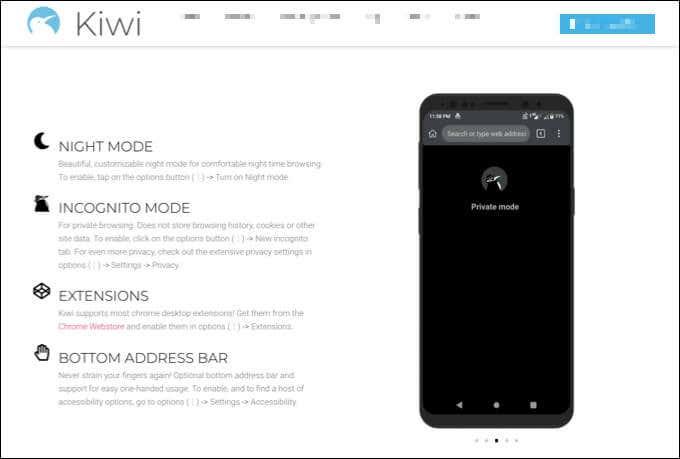
También tiene algunas características de privacidad adicionales, con un bloqueador de seguimiento integrado para evitar que se rastree su actividad web. También hay algunas mejoras de velocidad en comparación con el navegador Chrome estándar, gracias a la eliminación de algunas funciones específicas de Google.
En general, Kiwi se parece mucho a Chrome, pero sin la etiqueta de Google. No es compatible con la sincronización de cuentas de Google, pero esto probablemente sea algo bueno, ya que le ofrece más privacidad para sus datos. Kiwi Browser es completamente seguro de usar y, gracias a la compatibilidad con extensiones, puede ampliar aún más su funcionalidad.
Cómo instalar el navegador Kiwi en Android
Si desea instalar Kiwi Browser en Android, el método más fácil es usar Google Play Store.
- Para instalar Kiwi Browser usando Play Store, abra la aplicación Play Store en su dispositivo Android y busque Kiwi Browser usando la barra de búsqueda. Una vez que haya encontrado Kiwi, seleccione el botón Instalar para instalar la aplicación en su dispositivo.
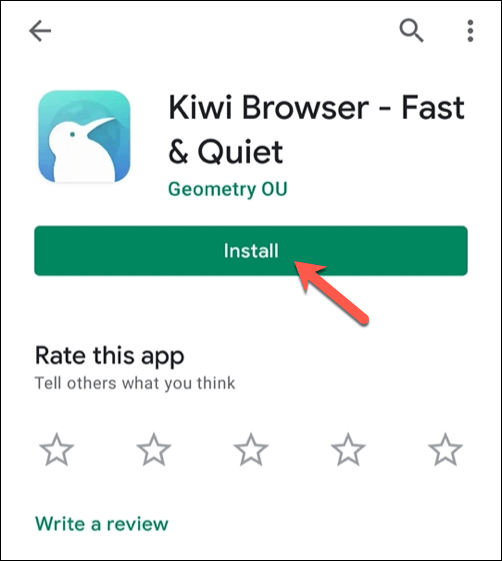
- Una vez que Kiwi esté instalado, seleccione el botón Abrir . Alternativamente, ubique la aplicación en el cajón de aplicaciones de su dispositivo, luego toque el ícono Kiwi para iniciarla.
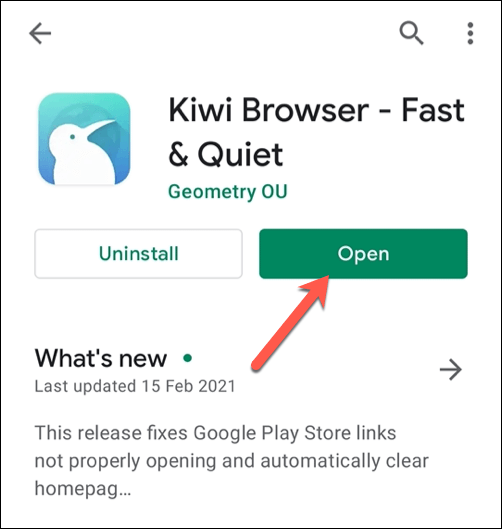
El navegador Kiwi se actualiza regularmente, pero si lo prefiere, puede compilarlo usted mismo en su PC usando el repositorio Kiwi GitHub e instalar el navegador manualmente usando el archivo APK compilado . Este código es el mismo que el del navegador Kiwi a través de Play Store y debería funcionar exactamente igual.
Instalación o eliminación de extensiones de Chrome en el navegador Kiwi
Una vez que haya instalado Kiwi y lo haya abierto por primera vez, se le presentará el menú de pestañas inicial. Esto es similar al menú de la primera pestaña en el navegador Chrome oficial en Android, lo que le permite personalizar los accesos directos y las noticias enumeradas.
- Para instalar extensiones de Chrome en Kiwi, seleccione el ícono de menú de tres puntos en la esquina superior derecha.
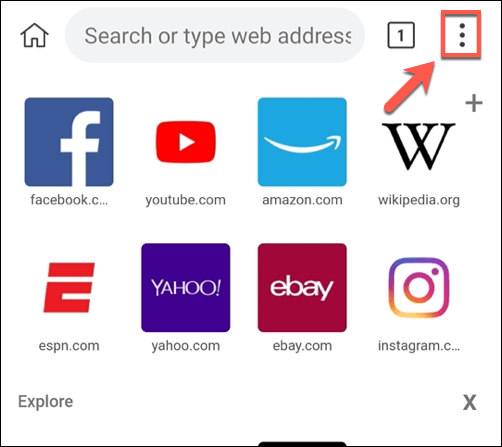
- En el menú, seleccione la opción Extensiones .
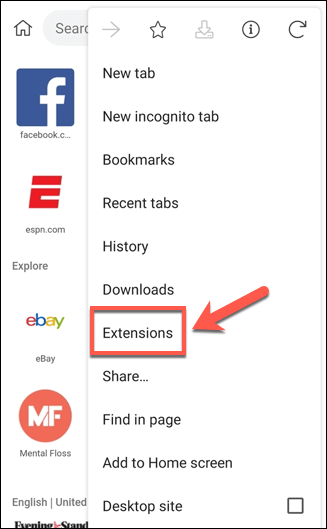
- El menú Extensiones se verá similar al menú Extensiones en Chrome. Desde aquí, puede cargar manualmente archivos de extensión (en formato crx, zip o user.js ) que haya guardado localmente en su dispositivo Android. Sin embargo, la mayoría de los usuarios preferirán usar Chrome Web Store para agregarlos. Para hacer esto, toque el enlace de Google .
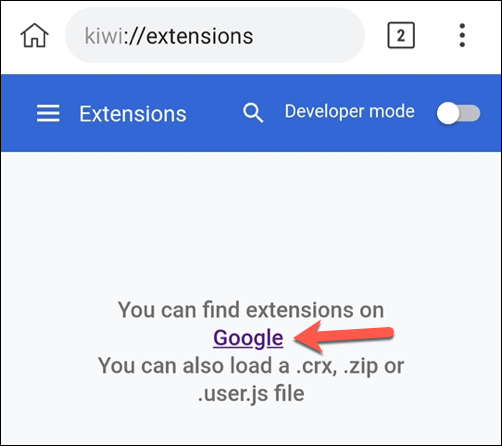
- El enlace de Google lo llevará a una búsqueda en Google de extensiones de Chrome. Seleccione el resultado de Chrome Web Store para acceder a la tienda.
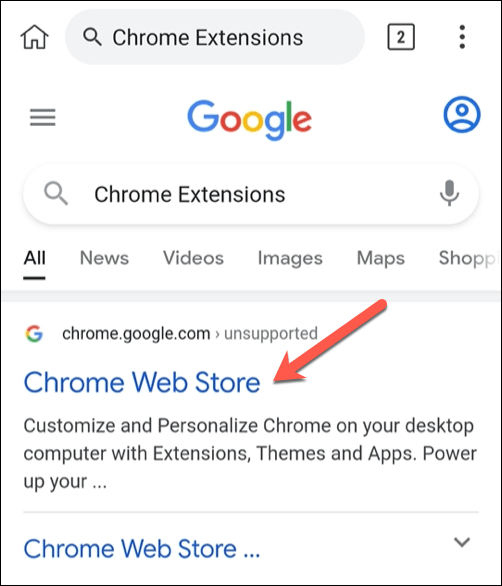
- Chrome Web Store está diseñado para usuarios de escritorio, por lo que navegar en dispositivos Android (especialmente teléfonos inteligentes) es un poco complicado. Es posible que desee cambiar primero al modo horizontal en su dispositivo para ayudarlo a navegar por el menú. Utilice la barra de búsqueda para buscar las extensiones que desea instalar o haga clic en una de las sugerencias recomendadas.
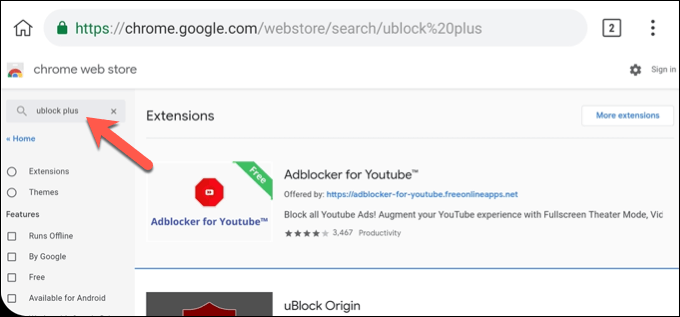
- Una vez que haya encontrado una extensión que desea instalar, seleccione la opción Agregar a Chrome en la página de esa extensión.
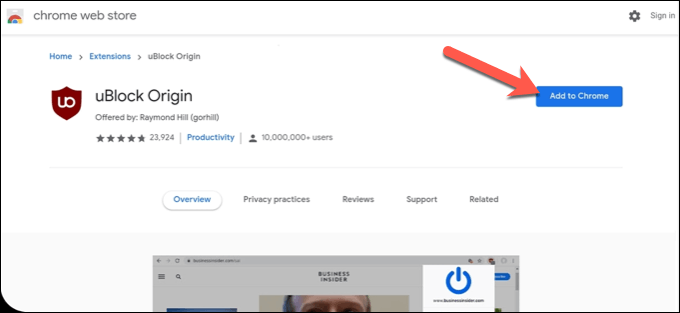
- Kiwi le pedirá que confirme que desea instalar la extensión. Seleccione Aceptar para hacerlo. Es posible que aparezca un error de Descarga fallida ; ignórelo, ya que la extensión aún debería instalarse.
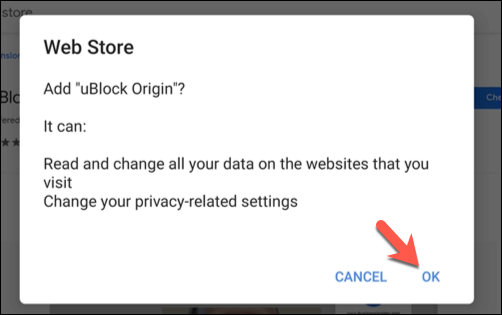
- Puede comprobar que la extensión está instalada volviendo al menú Extensiones seleccionando el icono de menú de tres puntos > Extensiones . Las extensiones que debe instalar deben activarse automáticamente, pero si no es así, seleccione el icono del control deslizante junto a la entrada de la extensión en la posición de encendido en azul. Alternativamente, si desea deshabilitar la extensión, toque el control deslizante y colóquelo en la posición de apagado .
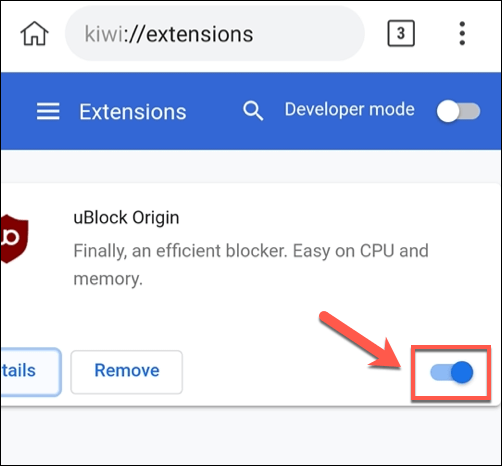
- Si desea personalizar la extensión, seleccione la opción Detalles . Esto mostrará más información sobre la extensión, incluida la versión, el tamaño, los permisos necesarios y más. También puede personalizar las opciones de extensión seleccionando la opción de menú Opciones de extensión . También se puede acceder a la configuración de sus extensiones instaladas como una entrada en el menú Kiwi presionando el ícono de menú de tres puntos , aunque este no es el caso para todas las extensiones.
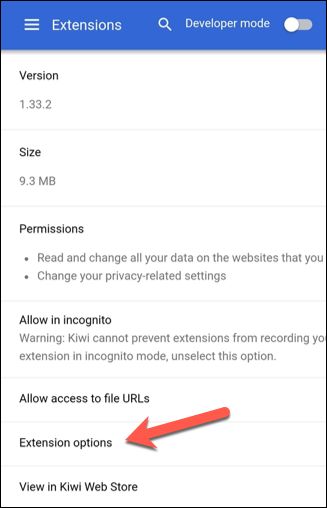
- Para eliminar la extensión en cualquier momento, seleccione la opción Eliminar en el menú principal Extensiones.
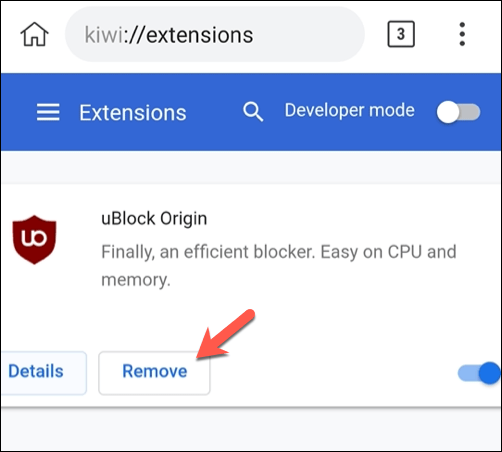
- Kiwi le pedirá que confirme si desea eliminarlo. Seleccione Aceptar para confirmar.
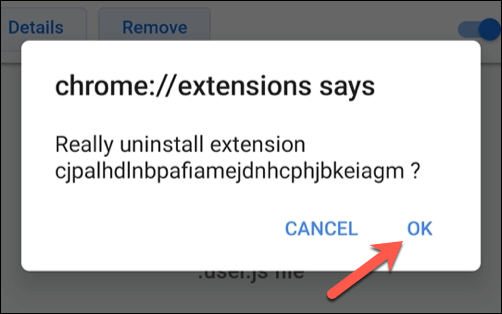
Encontrar las mejores extensiones de Chrome para Android
Kiwi Browser es compatible con las extensiones de Chrome, pero eso no significa que las extensiones sean compatibles con Kiwi. La mayoría de las extensiones de Chrome se crean teniendo en cuenta la navegación de escritorio. Esto significa que, incluso si puede instalar algunas extensiones de Chrome en Android usando Kiwi, no significa necesariamente que funcionarán.
Desafortunadamente, no hay una manera fácil de verificar si este es el caso sin instalarlos primero. Deberá probar cada extensión, asegurándose de que funcione como se espera y no haga que su navegador se vuelva inestable o deje de funcionar.
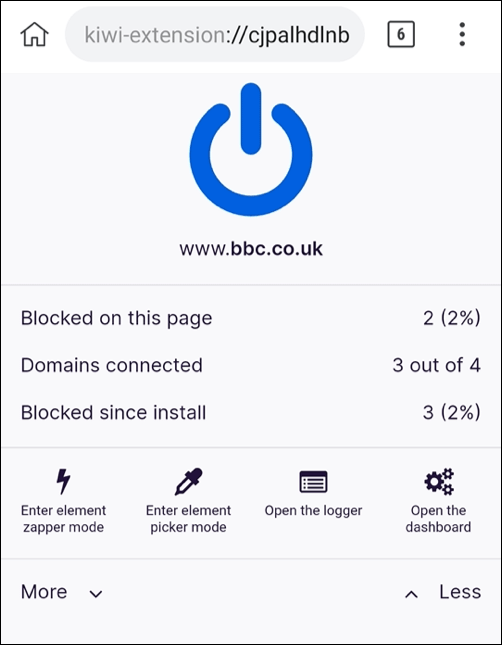
Sin embargo, se sabe que algunas extensiones de Chrome en Android funcionan bien. Estos incluyen Evernote , Bitmoji , uBlock Origin y Google Hangouts . Si alguna extensión no funciona, deberá eliminarla siguiendo los pasos anteriores y buscar alternativas.
También puede encontrar que ciertas extensiones (como Google Hangouts) tienen sus propias aplicaciones de Android independientes disponibles. Si alguna de las aplicaciones que prueba no funciona, verifique si tienen una aplicación similar disponible en Google Play Store.
Mejor navegación web en Android
Gracias a Kiwi, puede usar algunas de sus extensiones de Chrome favoritas en Android, lo que le brinda una mejor experiencia de navegación. Sin embargo, existen alternativas, con el navegador Brave y el navegador Microsoft Edge basado en Chromium que ofrecen una gran experiencia para los usuarios de Android (aunque sin soporte de extensión).
Si está pensando en cambiar de navegador, es posible que desee pensar en cambiar de dispositivo. Es bastante fácil cambiar de Android a iPhone , aunque cambiar de iPhone a Android es un poco más complicado. Independientemente del dispositivo o navegador que esté utilizando, asegúrese de auditar su configuración de privacidad en línea para mantener sus datos a salvo de los demás.